Törölje a régi e-mail-azonosítókat az Outlook automatikus kiegészítési listájáról
Lehet, hogy néhányan ezt nem tudják, de az Office 365 Outlook alkalmazásának van egy automatikus kiegészítési funkciója, de nem mindenki tudja, hogyan lehet eltávolítani a nem kívánt e-maileket a listáról, vagy akár teljesen kikapcsolni ezt a funkciót. Elég bosszantó lehet, mert az alkalmazás több felhasználója panaszkodott az utóbbi időben, hogy bizonyos címeket el kell távolítani a listáról, vagy összességében mindent. Már jó ideje foglalkozunk ezzel a kérdéssel, és örömünkre sikerült megoldást találnunk a probléma megoldására.
Nem is olyan régen sikerült találkoznunk valamivel, ami úgy tűnik, egész jól működik. Valójában nekünk bevált, ezért most reméljük, hogy ugyanezek az eljárások Önnel is csodát tesznek.
Törölje(Delete) a régi e-mail - azonosítókat az (IDs)Outlook automatikus kiegészítési listájáról
Az Office 365 Outlook alkalmazás automatikus kiegészítési funkciója fontos, mivel a legördülő menüben láthatja a használt régi e-mail címeket – de ez időnként kissé bosszantó lehet.
- Egyedi címek eltávolítása
- Kapcsolja ki az automatikus kiegészítési listát
- Törölje(Delete) az összes bejegyzést az automatikus kiegészítési listáról
1] Távolítsa el az egyes címeket(1] Remove individual addresses)
Rendben, szóval most arról fogunk beszélni, hogyan törölhetünk egyedi e-mail címeket az automatikus kiegészítésből. Kérjük(Please) , indítsa el az Outlook alkalmazást a Start menüből, majd kattintson az Új levél(New Mail) elemre az alkalmazáson belül, majd írja be a cím első betűjét a Címzett(To) részbe.
Most látnia kell egy listát, igaz? Vigye(Hover) az egérmutatót a listában szereplő lehetőségek bármelyikére, és kattintson a jobb oldalon lévő X-re a cím eltávolításához.
2] Kapcsolja ki az automatikus kiegészítési listát(2] Turn off the Auto-Complete List)
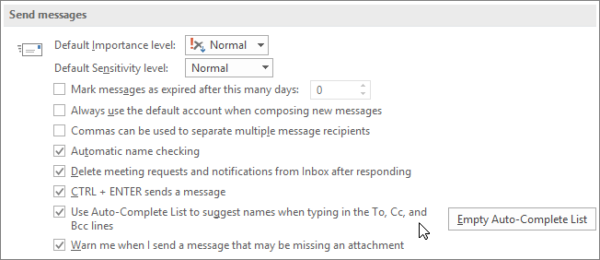
Ha belefáradt abba, hogy foglalkoznia kell az automatikus kiegészítéssel, ne aggódjon, mert lehetőség van a teljes kikapcsolására. Ennek elvégzéséhez kattintson a Fájl(File) , Beállítások(Options) , majd a Levél(Mail) elemre . Az Üzenetek küldése(Send messages) szakaszban törölje az Automatikus kiegészítési lista használata(Use Auto-Complete List to suggest names when typing in the To, Cc, and Bcc lines) jelölőnégyzetből, hogy neveket javasoljon a Címzett, Másolat és Titkos másolat sorokba való beírásakor.
3] Törölje az összes bejegyzést az automatikus kiegészítési listáról(3] Delete all entries from the Auto-Complete List)
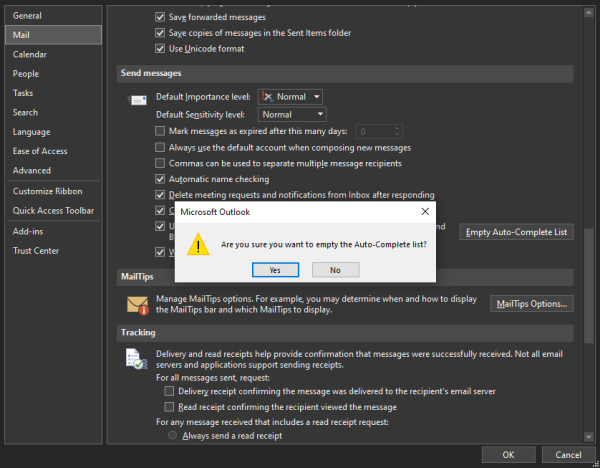
Az Outlook(Outlook) alkalmazásban mindent törölhet az automatikus kiegészítési listából , de a Levelezés(Mail) alkalmazásban az írás idején nem. Törölje(Delete) az összes bejegyzést a Fájl(File) > Beállítások(Options) > Levél(Mail) menüpontban . Most az Üzenetek küldése(Send messages) alatt válassza az Üres automatikus kiegészítési lista(Empty Auto-Complete List) lehetőséget .
Ha ezt a Mail alkalmazásban szeretné megtenni, akkor sajnálattal kell közölnünk, hogy a Microsoftnak(Microsoft) még nem adott hivatalos módot ennek megvalósítására. Mindazonáltal(Nevertheless) fel kell iratkoznia ránk, és kétségtelenül, amikor ez lehetséges, frissítést fog kapni.
Related posts
Gyors lépések létrehozása, szerkesztése és törlése az Outlookban
Hiányzik az Outlook Kuka ikonja? Szerezze vissza a Törlés gombot az Outlookban
OutlookTempCleaner: Törölje az Outlook Temp fájlokat a Windows 10 rendszerben
Hiba az üzenet betöltésekor Outlook-hiba Android-mobilon
Az Outlook mobilalkalmazás optimalizálása telefonjára
A 0x800CCC0F jelzett hiba küldése vagy fogadása az Outlook programban
Az aktuális levelezőkliens nem tudja teljesíteni az üzenetküldési kérést – Outlook-hiba
RSS-hírcsatornák hozzáadása az Outlookhoz a Windows 11/10 rendszerben
Az e-mailek PDF formátumban történő mentése a Gmailben és az Outlookban
A naptár megosztása az Outlookban
Az e-mailek automatikus továbbítása a Microsoft Outlookban
Küldés vagy fogadás jelentett hiba (0x80042109) az Outlookban
Az Email Insights for Windows segítségével gyorsan kereshet az Outlook levelezésében és a Gmailben
Az e-mailek továbbítása vagy a jogosulatlan továbbítás letiltása az Outlook.com-ban
A Sötét mód engedélyezése a OneNote-ban vagy az Outlookban
A Gmail használata az Outlook.com felületről
Hol található az Outlook.exe a Windows 10 rendszeren?
Nem tudtuk ütemezni az értekezlet hibát – Teams hiba az Outlookban
Javítsa ki az Outlook 0x8004102A számú küldési/fogadási hibáját
Nem lehet megnyitni a hiperhivatkozásokat az Outlook e-mailben Windows 11/10 rendszeren
